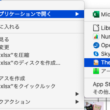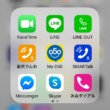Logic Pro(9) オリジナルアイコンの作り方!!2014年度版
- 2013/12/06
- App, Apple Mac + Windows, Apple Mac関連, 曲作り, 音楽
『Logic Pro X:オリジナルアイコンの追加方法(2015年度版)』
を追加しました!
詳細はこちら
2014年度版 Logic Pro オリジナルアイコンの作り方のメモです。
色々とLogic8あたりから、オリジナルアイコンを使用してるという話を耳にするようになりましたが、やろうやろうと思いつつ後回しになってきたので、昨日Native Instrumental の KOMPLETE 9を購入してインストールしたので、そのついでにやっちゃおう。と思って、作ることにしました。
ネット上で出回ってるオリジナルアイコンの作り方は、少々古いものばかりですので、2014年度版として新たに作ってみました。
ではでは早速作り方、格納場所等、書いて行きますね。ちなみにLogic Proのバージョンは9です。
アイコンの条件としては、pngファイルで、名前は最初は数字で(文字の有無はどちらでもOK)、大きさは128×128で作ればOKです。
ようは、1.pngでも、123_kick.pngでもOKということです。
ちなみに、サイズの大きさ128×128までしか無理との書き込みも見られましたが、試してみたところ、500×500でも普通に認識はされていました。でも、拡大しても128×128までしか表示されないので、無駄な読み込み時間を減らすためにも128×128で作った方がよいと思います。解像度は72にしておきましょうね。それ以上の高解像度で作っても、印刷しない限り72で作ったものと表示は変わらない、というより容量が大きくなるだけで、PCが重たくなる原因にもなりますので。
また、名前も003等の3桁との書き込みもありますが、1〜今のところ4桁でも認識されます。…5桁も今試したらいけましたw
ってことで、どこまでいけるのか気になったのでドンドン調べたら、11999まではいけるようです。ま、そこまで誰も作らないでしょうけどw
2,1で用意したアイコンを、下記の階層へ入れます。
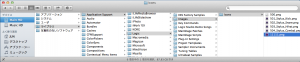
~/Library(ライブラリ)/Application Support/Logic/Images/Icons
ちなみに、元の画像はアプリケーションのLogic Proのパッケージ(アイコンを右クリックでパッケージの内容を表示)の中にあるので、
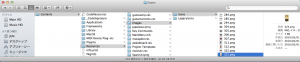
~/Logic/Contents/Resources/Images
内のアイコンを置き換えてもOKですが、これを置き換えておかしくなっても責任はおえませんので、自己責任でお願いしますね。ついでに今のとこ空き番号もちょこちょこあるので、バージョンが上がれば少し増えたりするのかな?ってことで、今の最終番号は325なので、400くらいから作ればダブる事もないでしょうし、表示も一番したに表示されるのでわかりやすいかな?と思います。
また、優先順位は、上のフォルダの方が優先されるようですね。
3,Logicを再起動でOK!!
思ったよりも簡単でしたね。Clap等、いつも使うのにないもの、選ぶの悩んでましたが、これでもう迷わず好きなものを選べばいいだけですので、選択時間の短縮にもつながるので ☆5つ!☆☆☆☆☆ ってとこですね^^
上記以外(Googleアドセンス)
関連記事
-

MacでExcelファイルから画像を抽出する方法
昔はよく仕事でExcelファイル内にある画像を抽出していたのでその方法は知っていたのですが、なぜか今回はいつもの…
-

Apple (Mighty) MouseをWindows7で使う!(その2)
前回はApple (Mighty) Mouse をWindows7で使えるようにしたのですが、今回はスクロールボタン(中…
-

iPhone(スマホ)の通話料を安く抑える通話アプリ9選!色々比較してみました!
何も考えずiPhoneに入っている通話アプリ を使うと通話料がばか高くなってしまいます。ですが無料の通話アプリを使用する…
-

Mac OS X:ユーザ辞書が消えた。。原因、対処法 etc..
Mac OS X を 10.10(.5)にあげてから、とにかく不具合が多発中だと何度か書いてますが、またおかしな現象が発…
-

Macの『メール』アプリの関連ファイルのある場所|アカウントやルールをバックアップ・保存する方法
Appleのサポートセンターの人って、対応も知識もほんとにピンキリですよね。。すごく丁寧で知識豊富な方もいれば、呆れて物…